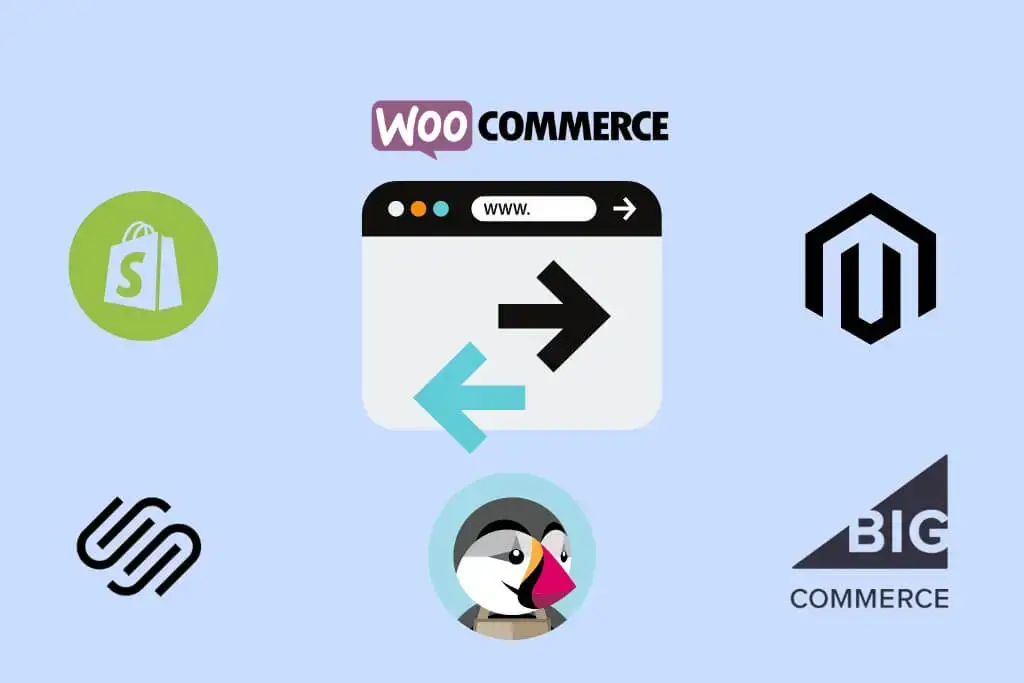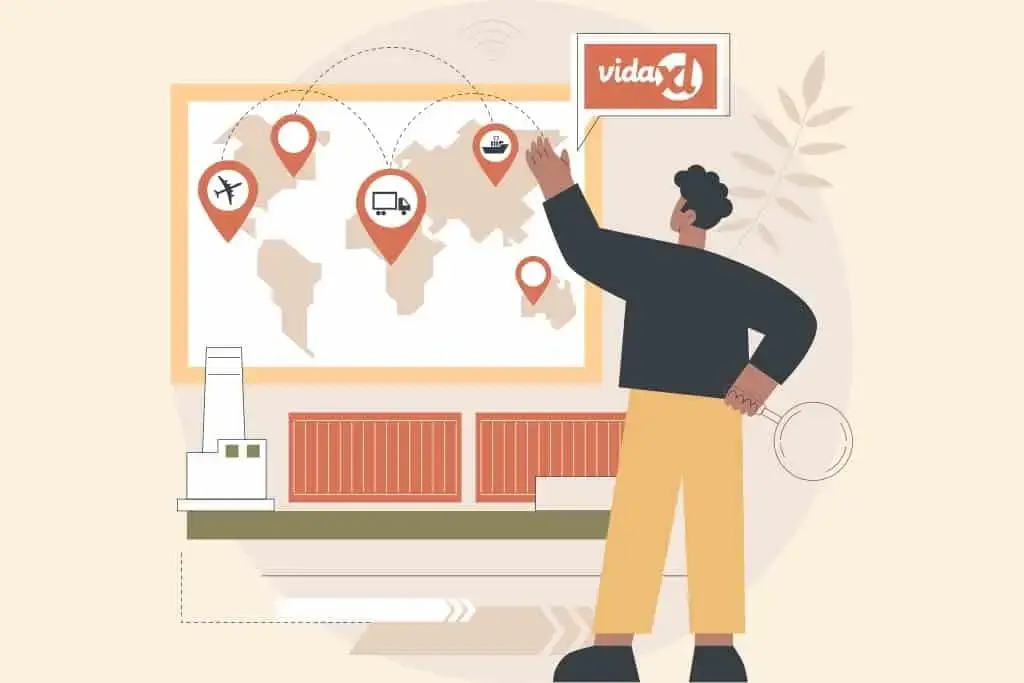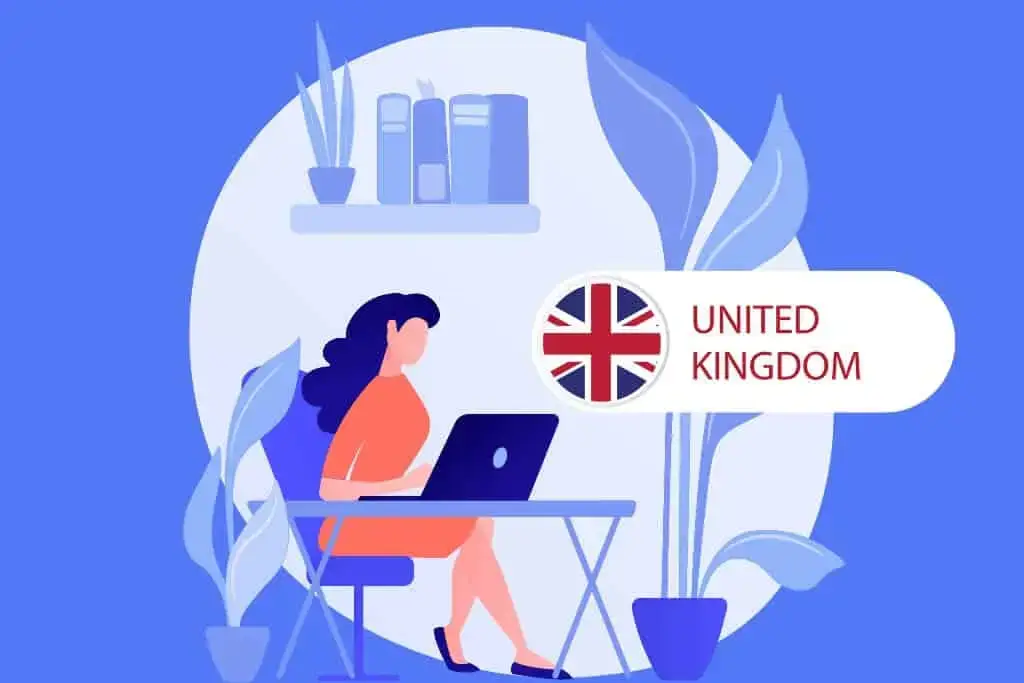Overweegt u uw webwinkel te migreren naar WooCommerce? Met een uitgebreide lijst van functies en een uitgebreid plugin-ecosysteem is WooCommerce de ideale keuze voor veel online bedrijven. In deze gids bespreken we waarom je naar WooCommerce zou moeten migreren en hoe je dat kunt doen vanuit verschillende platforms, waaronder Shopify, Magento, BigCommerce, SquareSpace en PrestaShop.
3 manieren waarop u kunt migreren naar WooCommerce
Als het gaat om het migreren van je webwinkel naar WooCommerce, heb je verschillende opties tot je beschikking. In dit gedeelte zullen we drie verschillende benaderingen verkennen om een soepel en efficiënt migratieproces te garanderen. Elke methode heeft zijn voor- en nadelen, dus je moet de methode kiezen die het beste past bij je behoeften en technische expertise.
1. Handmatig migreren naar WooCommerce
Bij een handmatige migratie worden gegevens van je bestaande platform geëxporteerd en vervolgens in WooCommerce geïmporteerd. Dit proces kan tijdrovend zijn, maar geeft je volledige controle over het migratieproces. Het is vooral geschikt voor kleine winkels met een beperkte productinventaris. Het kan echter meer technische kennis vereisen en kan gevoelig zijn voor fouten als het niet correct wordt uitgevoerd.
2. Het gebruik van migratietools
Migratietools, zoals de Cart2Cart plugin of WP All Import, kunnen het migratieproces automatiseren. Deze tools vereenvoudigen het proces en maken het toegankelijker voor mensen met beperkte technische kennis.
Je kunt gemakkelijk Shopify naar WooCommerce migreren, van Magento naar WooCommerce migreren, en meer met behulp van deze tools. Hoewel het gebruik van migratietools over het algemeen sneller en eenvoudiger is dan een handmatige migratie, biedt het misschien niet dezelfde mate van controle over het proces.
3. Deskundige WooCommerce migratiediensten
Experts inhuren om je WooCommerce migratie af te handelen is de veiligste en meest efficiënte optie. Dit zorgt ervoor dat het migratieproces soepel verloopt en u geen waardevolle gegevens verliest. Woosa, een toonaangevende WordPress en WooCommerce plugin leverancier, biedt deskundige migratie diensten om u te helpen overschakelen van een platform naar WooCommerce. Hoewel deze optie duurder kan zijn dan de andere methoden, biedt het gemoedsrust in de wetenschap dat uw migratie in handen is van professionals met ervaring en expertise op dit gebied.
Migreren naar WooCommerce vanaf verschillende platforms
Migreren van Shopify naar WooCommerce
Als je overweegt om je webwinkel te verhuizen van Shopify naar WooCommerce, dan is het proces eenvoudig en beheersbaar. Door deze stap-voor-stap instructies te volgen, kun je je productgegevens, klanten, bestellingen en andere essentiële informatie succesvol migreren van Shopify naar WooCommerce.
Stap 1: Zet een nieuwe WordPress website op en installeer de WooCommerce plugin.
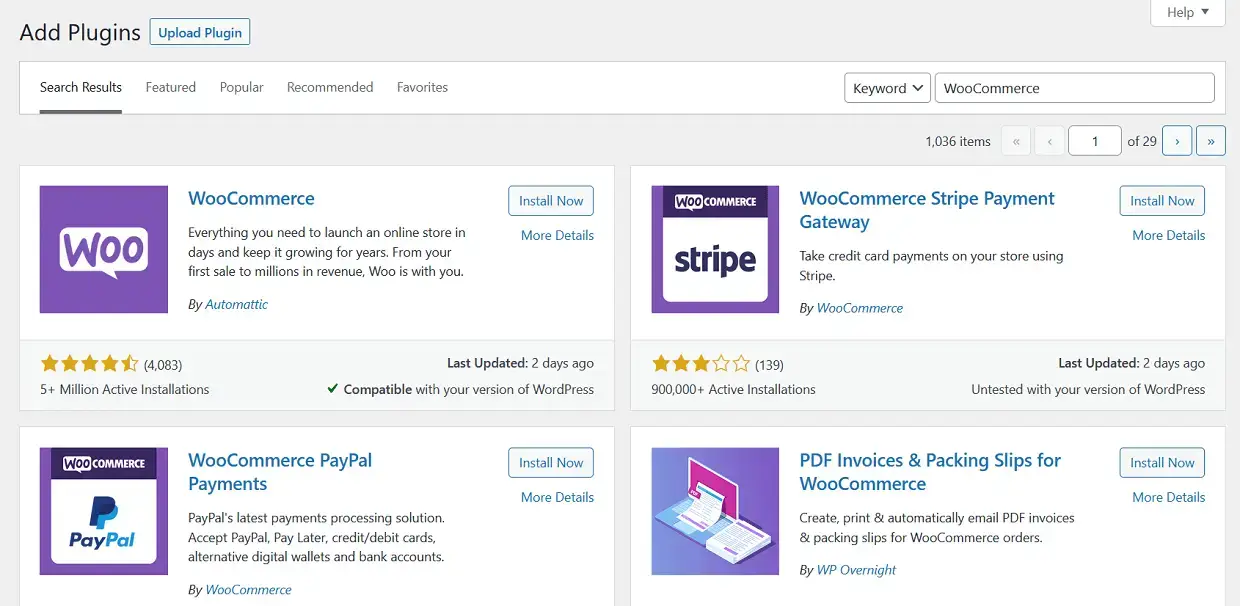
Stap 2: Exporteer uw Shopify productgegevens, klanten en bestellingen in CSV-formaat.
Stap 3: Importeer de CSV-bestanden in WooCommerce met behulp van de WooCommerce importeur of een plugin zoals WP All Import.
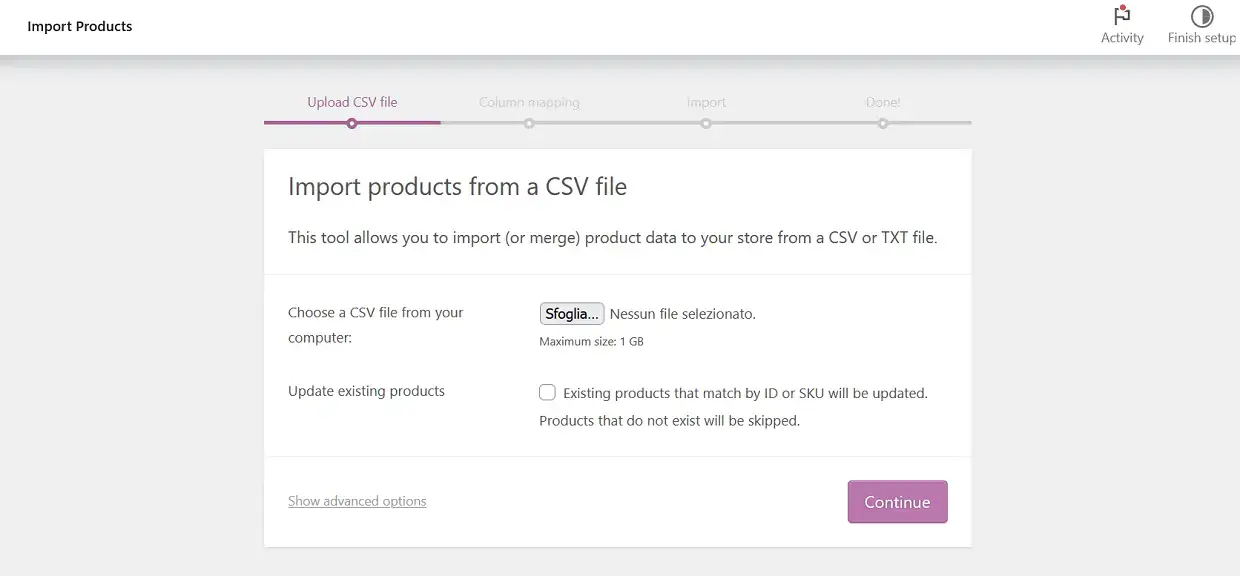
Stap 4: Overdracht en instelling van alle noodzakelijke aanvullende plugins voor betalingsgateways, verzending en andere essentiële winkelfuncties.
Stap 5: Pas het ontwerp en het thema van je nieuwe WooCommerce winkel aan.
Stap 6: Test de nieuwe website om er zeker van te zijn dat alle functionaliteiten correct werken.
Migreren van Magento naar WooCommerce
Overstappen van Magento naar WooCommerce is een populaire keuze voor veel webwinkeliers die op zoek zijn naar een flexibeler en gebruiksvriendelijker platform. Met deze stap-voor-stap gids leer je hoe je gemakkelijk je producten, klanten, bestellingen en andere belangrijke gegevens kunt migreren van Magento naar WooCommerce.
Stap 1: Installeer WordPress en WooCommerce op uw nieuwe website.
Stap 2: Exporteer uw Magento-gegevens, waaronder producten, klanten, bestellingen en andere essentiële informatie.
Stap 3: Gebruik een migratietool zoals Cart2Cart om de gegevens in WooCommerce te importeren.
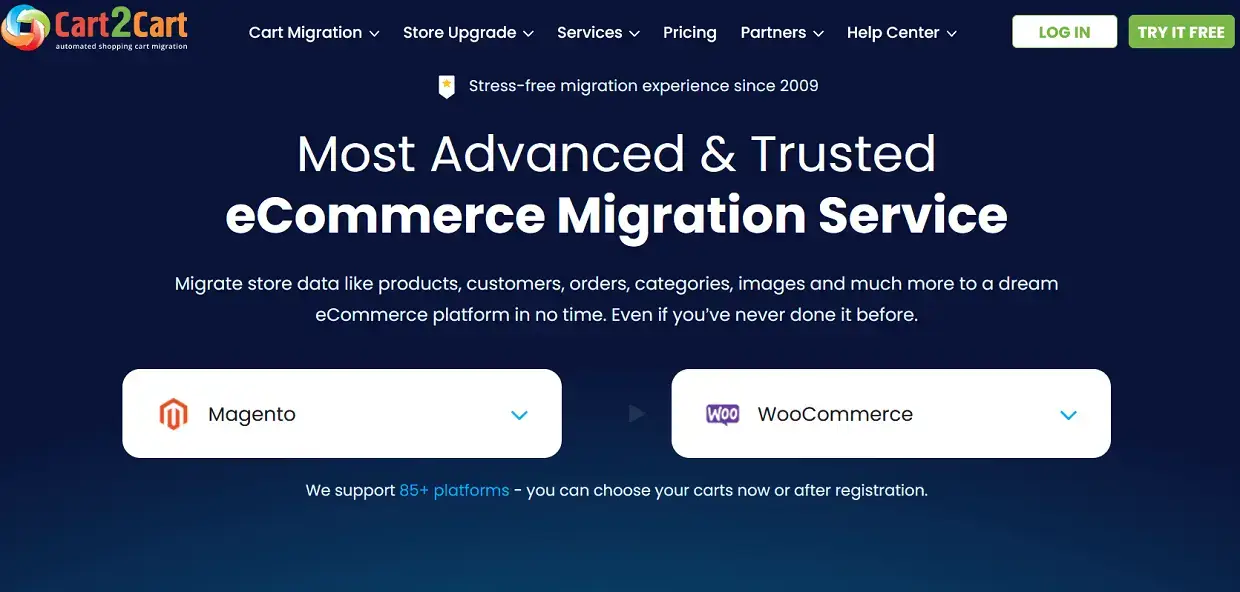
Om te migreren van Magento naar WooCommerce met Cart2Cart:
- Verbind de bron (Magento). Geef URL en API.
- WooCommerce aansluiten. U kunt de vereiste verbinding handmatig of automatisch op uw WordPress-site installeren.
- Kies de te migreren gegevens.
- Start uw migratie, en u bent klaar!
Stap 4: Configureer de nodige plugins voor betalingsverwerking, verzending en andere winkelfuncties.
Stap 5: Pas het ontwerp en het thema van je nieuwe WooCommerce winkel aan.
Stap 6: Test de nieuwe website om er zeker van te zijn dat alle functionaliteiten correct werken.
BigCommerce migreren naar WooCommerce
De overstap van BigCommerce naar WooCommerce biedt vele voordelen, waaronder meer flexibiliteit en een groter plugin-ecosysteem. In deze stap-voor-stap gids begeleiden we je bij de migratie van je productgegevens, klantinformatie, bestellingen en andere essentiële gegevens van BigCommerce naar WooCommerce.
Stap 1: Begin met het opzetten van een nieuwe WordPress website en installeer de WooCommerce plugin om de basis te leggen voor je nieuwe webwinkel.
Stap 2: Exporteer al je essentiële BigCommerce gegevens, inclusief productgegevens, klantinformatie en bestelgeschiedenis.
Stap 3: Gebruik een migratietool, zoals Cart2Cart of WP All Import, om je gegevens in WooCommerce te importeren. Dit proces zal ervoor zorgen dat je gegevens nauwkeurig en efficiënt worden overgezet.
Stap 4: Zodra de gegevens zijn overgedragen, installeert en configureert u de nodige plugins voor betalingsgateways, verzending en andere winkelfuncties. Deze stap zorgt ervoor dat uw nieuwe winkel over alle nodige functies en mogelijkheden beschikt voor een succesvolle lancering.
Stap 5: Pas het ontwerp en het thema van je nieuwe WooCommerce winkel aan om je merk en visie te weerspiegelen.
Stap 6: Test uw nieuwe website grondig om ervoor te zorgen dat alle functionaliteiten correct werken. Dit testproces helpt u eventuele problemen op te sporen voordat de site live gaat en geeft u de zekerheid dat alles werkt zoals bedoeld.
Als je deze zes stappen volgt, kun je je BigCommerce winkel soepel en efficiënt migreren naar WooCommerce.
Migreren van SquareSpace naar WooCommerce
Migreren van SquareSpace naar WooCommerce is een uitstekende optie voor online winkeleigenaren die op zoek zijn naar een krachtigere en aanpasbare e-commerce oplossing. Deze stap-voor-stap gids zal u helpen uw productgegevens, klanten, bestellingen en andere kritieke informatie van SquareSpace naar WooCommerce over te brengen met een minimum aan gedoe.
Stap 1: Installeer WordPress en WooCommerce op uw nieuwe website.
Stap 2: Exporteer uw SquareSpace productgegevens als een CSV-bestand.
Stap 3: Importeer het CSV-bestand in WooCommerce met behulp van de WooCommerce importeur of een plugin zoals WP All Import.
Stap 4: Stel de nodige plugins in voor de verwerking van betalingen, verzending en andere essentiële functies van de winkel.
Stap 5: Pas het ontwerp en het thema van je nieuwe WooCommerce winkel aan.
Stap 6: Test de nieuwe website om er zeker van te zijn dat alle functionaliteiten correct werken.
PrestaShop migreren naar WooCommerce
Voor degenen die van PrestaShop naar WooCommerce willen overstappen, maakt deze stap-voor-stap gids het proces eenvoudig en stressvrij. Volg de instructies om je productgegevens, klantinformatie, bestellingen en andere essentiële gegevens over te zetten van PrestaShop naar WooCommerce, en geniet van de voordelen van een gebruiksvriendelijker en veelzijdiger eCommerce platform.
Stap 1: Zet een nieuwe WordPress website op en installeer de WooCommerce plugin.
Stap 2: Exporteer uw PrestaShop-gegevens, waaronder producten, klanten, bestellingen en andere essentiële informatie.
Stap 3: Gebruik een migratietool zoals Cart2Cart of WP All Import om de gegevens in WooCommerce te importeren.
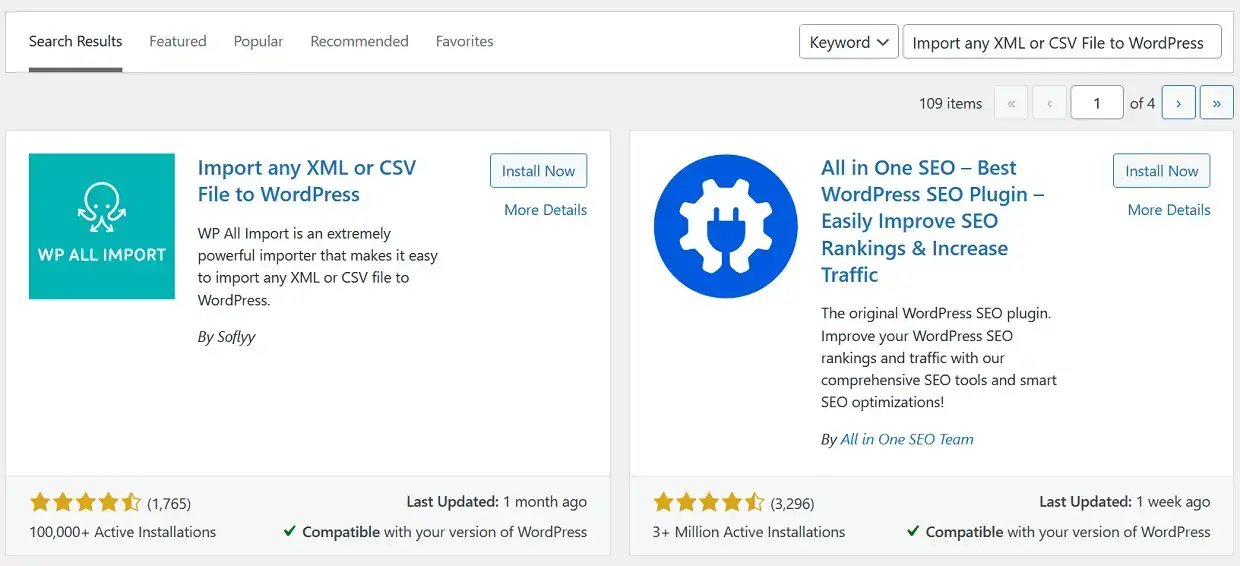
Stap 4: Configureer de nodige plugins voor betalingsverwerking, verzending en andere winkelfuncties.
Stap 5: Pas het ontwerp en het thema van je nieuwe WooCommerce winkel aan.
Stap 6: Test de nieuwe website om er zeker van te zijn dat alle functionaliteiten correct werken.
WooCommerce migratie checklist
Een succesvolle migratie naar WooCommerce vereist zorgvuldige planning en uitvoering. Voor een soepele overgang volg je deze uitgebreide WooCommerce migratie checklist die alle essentiële stappen behandelt, van het kiezen van de juiste aanpak tot het instellen van SEO voor je nieuwe winkel. Deze gedetailleerde checklist helpt je veelvoorkomende valkuilen te vermijden en zorgt voor een naadloos migratieproces.
1. Kies de juiste aanpak
Allereerst moet je beslissen of handmatige migratie, het gebruik van een migratietool of het inhuren van deskundige WooCommerce-migratiediensten de beste optie is voor jouw behoeften. Overweeg factoren zoals je technische expertise, de grootte van je winkel en de complexiteit van je gegevens. Weeg de voor- en nadelen van elke aanpak af om een weloverwogen beslissing te nemen die de verstoringen van je bedrijf tot een minimum beperkt en tot een succesvolle migratie leidt.
2. Kies de juiste migratietools
Als u kiest voor het gebruik van migratietools, onderzoek en kies de meest geschikte tool voor uw specifieke migratieproces. Er zijn talloze opties beschikbaar, elk met zijn unieke kenmerken en mogelijkheden. Populaire keuzes zijn Cart2Cart, WP All Import en WP Migrate DB Pro. Houd rekening met factoren als prijs, gebruiksgemak en compatibiliteit met uw huidige platform bij het selecteren van een migratietool.
3. Een nieuwe WordPress website opzetten
Installeer WordPress op je nieuwe domein en configureer de nodige instellingen, waaronder de sitetitel, tijdzone en permalink-structuur. Installeer vervolgens de WooCommerce-plugin en alle andere essentiële plugins die nodig zijn voor de functionaliteit van uw winkel, zoals betalingsgateways, verzendopties en analysetools. Pas het thema en het ontwerp van je site aan om te voldoen aan je merkidentiteit en een consistente gebruikerservaring te garanderen.
4. Krijg FTP referenties
Verkrijg FTP (File Transfer Protocol) referenties voor zowel je huidige platform als de nieuwe WooCommerce website. Met deze referenties kun je tijdens het migratieproces bestanden en gegevens overzetten tussen de twee platforms. Zorg ervoor dat je de nodige software hebt, zoals FileZilla of Cyberduck, om de bestandsoverdrachten te vergemakkelijken.
5. Maak een back-up van uw eCommerce gegevens
Maak een back-up van alle cruciale gegevens op uw bestaande eCommerce platform. Dit omvat productinformatie, klantgegevens, bestelgeschiedenis, blogberichten en mediabestanden. Met een back-up kunt u uw gegevens herstellen als zich tijdens het migratieproces problemen voordoen. Sla de back-up veilig op, op een lokale schijf of een cloudopslagdienst, zodat u er zo nodig gemakkelijk bij kunt.
6. DNS invoer bijwerken
Zodra je nieuwe WooCommerce website klaar is, werk je de DNS (Domain Name System) entry van je domein bij om naar de nieuwe website te verwijzen. Dit zorgt ervoor dat bezoekers naar de juiste site worden geleid wanneer ze je domein bezoeken. Het kan enige tijd duren voordat de DNS-wijzigingen zijn doorgevoerd, dus plan dit in om de downtime tot een minimum te beperken.
7. Testen nieuwe website
Test je nieuwe WooCommerce website grondig op functionaliteit, design en gebruikerservaring. Zorg ervoor dat alle plugins, betalingsgateways en verzendopties correct werken. Test de website op verschillende apparaten en browsers om te zorgen voor compatibiliteit en optimale prestaties. Pak eventuele problemen aan voordat je de website live zet om negatieve gebruikerservaringen en mogelijk omzetverlies te voorkomen.
8. Controleer interne links
Controleer of alle interne links binnen je nieuwe WooCommerce website correct werken. Dit omvat navigatiemenu’s, productlinks, categorielinks en andere essentiële siteverbindingen. Gebruik een link checker tool om je site te scannen op gebroken links en repareer ze onmiddellijk. Door ervoor te zorgen dat alle links goed werken, verbeter je de gebruikerservaring en voorkom je potentiële SEO-problemen als gevolg van gebroken links.
9. SEO instellen
Configureer de SEO instellingen voor je nieuwe WooCommerce website om optimale zoekmachine zichtbaarheid te garanderen. Installeer een SEO plugin zoals Yoast SEO of Rank Math om te helpen met keyword optimalisatie, meta beschrijvingen, en andere belangrijke SEO factoren.
Stel bovendien 301-omleidingen in van uw oude naar de nieuwe URL’s om uw positie in de zoekmachines te behouden en gebroken links te voorkomen. Gebruik een omleidingsplugin of stel handmatig 301-omleidingen in het .htaccess-bestand van uw site in.
Controleer ten slotte de prestaties van uw site met behulp van tools als Google Analytics en Google Search Console, die waardevolle inzichten bieden voor verdere optimalisatie en groei. Herzie en actualiseer uw SEO-strategie regelmatig om te zorgen voor blijvend succes in zoekmachine rankings en organisch verkeer.
Conclusie
Migreren naar WooCommerce vanaf elk platform kan een naadloos proces zijn als je de juiste stappen volgt en de juiste tools gebruikt. Door deze gids te volgen, kun je je online winkel met succes naar WooCommerce verplaatsen en profiteren van de flexibiliteit, aanpassingsmogelijkheden en een uitgebreid plugin-ecosysteem. Vergeet niet om SEO in gedachten te houden en de prestaties van uw winkel in de gaten te houden om te zorgen voor voortdurende groei en succes in de concurrerende wereld van e-commerce.
Als je nieuw bent met WooCommerce en begeleiding nodig hebt bij het installeren van plugins, mag je onze handige YouTube-video tutorial over het installeren van een WooCommerce-plugin niet missen. Bekijk de video, vind hem leuk en abonneer je op ons kanaal voor meer nuttige tips en trucs.